Shaxda tusmada
Haddii aad tahay isticmaale joogta ah Steam, waxaa laga yaabaa inaad la kulantay arrinta Steam oo aan ka jawaabin hal mar ama mid kale. Arintani waxay noqon kartaa il niyad jab, maadaama ay noqon karto mid adag in la xaliyo.
Qaar ka mid ah sababaha caadiga ah ee arrintan waxaa ka mid ah isku xirka internetka oo liita, ciyaarta ama faylka codsiga oo xumaaday, ama macmiilka Steam oo aan ahayn ilaa hadda. Haddii aad la kulanto arrintaan, waxaa jira dhowr tillaabo oo aad qaadi karto si aad isugu daydo oo aad xaliso dhib la'aan weyn, maadaama ay kaa ilaalinayso inaad gasho ciyaaraha iyo sifooyinka kale ee qiimaha leh. Si loo xalliyo dhibaatadan, waxaa lagama maarmaan ah in la fahmo qaar ka mid ah sababaha asaasiga ah. Halkan, waxaan ku muujineynaa qaar ka mid ah sababaha caadiga ah ee keeni kara in Steam uusan ka jawaabin oo kaa caawin kara inaad qeexdo arrinta hoose.
- >
- > Macmiilka Steam oo duugoobay: Mid ka mid ah sababaha ugu badan ee Steam ka jawaabi la'aanta waa macmiil duugoobay. Steam wuxuu cusbooneysiiyaa macmiilkiisa si joogto ah si uu u hagaajiyo arrimaha, u hagaajiyo waxqabadka, oo uu ugu daro astaamo cusub. Hubi in codsigaaga Steam uu cusub yahay si aad uga fogaato wax kasta oo khuseeya la qabsiga ama shaqaynta.
- Faylasha ciyaarta ee la musuqmaasuqay: Galalka ciyaarta burburay ama xumaaday waxay sidoo kale sababi karaan in Steam ka jawaabin. Xaqiijinta daacadnimada faylasha ciyaarta waxay kaa caawin kartaa inaad aqoonsato oo aad xalliso arrimahan oo kale.
- Is khilaafsanMidig ku dhufo barnaamijka/ barnaamijyada aan loo baahnayn, oo dooro dami si aad uga ilaaliso inuu si toos ah u bilaabo.
 >Su'aalaha inta badan la isweydiiyo ee ku saabsan Steam Aan ka jawaabin >Ma tahay Badbaadadaa inaad dib u bilowdo Steam?
>Su'aalaha inta badan la isweydiiyo ee ku saabsan Steam Aan ka jawaabin >Ma tahay Badbaadadaa inaad dib u bilowdo Steam? Dib u bilaabista Steam guud ahaan waa badbaado, maadaama dhammaan ciyaarahaaga iyo macluumaadka akoonkaaga ay ku kaydsan yihiin daruuraha. Si kastaba ha noqotee, waa inaad badbaadisaa horumar kasta oo ciyaarta firfircoon ka hor inta aanad dib u bilaabin macmiilkaaga Steam si aad uga fogaato luminta xogta. Sidoo kale, haddii aad haysatid wax soo dajis ah oo socda, waxa fiican inaad marka hore joojiso kuwan si aanay soo dejintu u go'in ama u lumin.
Waa maxay sababta akoonka Steam aanu uga jawaabin?
>Haddii Steam-kaaga akoonku kama jawaabayo, waxaa laga yaabaa inay sabab u tahay cilladda adeegga Steam. Guuldarrooyinka adeegga uumiga waxaa sababa arrimo kala duwan oo u dhexeeya shabakad go'an iyo cusbooneysiinta nidaamka. Si aad u hubiso in cilad-darrada adeegga Steam ay tahay sababta keentay in akoonkaaga Steam aanu ka jawaabin, waxaad booqan kartaa Bogga rasmiga ah ee Steam oo aad aragto dhammaan arrimaha la soo sheegay ee sababi kara cilladda adeegga uumiga. tab?Steam Download Cache on the Downloads tab waa qalab faa'iido leh oo kaydiya faylalka ciyaarta ee horay loo soo dejiyay. Waxa laga heli karaa tabka Soodejinta ee bogga Maktabadda Steam isticmaale. Cache-gu waxa uu hayaa diiwaanka fayl kasta oo aad soo dejisay marka aad ciyaaraha ku ciyaareyso Steam, oo ay ku jiraan patches-ka ciyaarta iyo cusboonaysiinta.
Sidoo kale eeg: ERR_CONNECTION_RESET gudaha Google ChromeMiyaan bilaabi karaa Steam gudahaqaabka waafaqid?
>Haa, waxaad ku bilaabi kartaa Steam hab waafaqsan Habka waafaqid waxa uu u ogolaanayaa barnaamijyadu in ay ku shaqeeyaan habayn ka nooc hore oo Windows ah. Waxaa laga yaabaa inaad u baahato inaad isticmaasho kan haddii shuruudaha ciyaarta ay ka hooseeyaan nooca hadda ee Windows ama haddii barnaamijku aanu ku habboonayn nidaamka hawlgalka kombiyuutarkaaga.
software: Codsiyada asalka ah qaarkood ayaa laga yaabaa inay isku dhacaan Steam, taasoo keenaysa inuu qaboojiyo ama ka jawaabi waayo. Joojinta ku meel gaadhka ah barnaamijyada, oo ay ku jiraan antivirus iyo software firewall, waxay kaa caawin karaan inaad go'aamiso haddii khilaaf jiro iyo, haddii loo baahdo, ku dar Steam liiska ka reeban software-kaaga Isku xirka internetka ee aan degganeyn wuxuu u horseedi karaa in Steam uusan ka jawaabin ama xitaa burburo. Hubi in xidhiidhkaaga intarneetku uu xasiloon yahay oo uu si habsami leh u shaqaynayo ka hor inta aanad soo sheegin dhibaato kasta oo ku timaada Steam ka jawaabaya. Inaad casriyeyso qalabka kombiyuutarkaaga iyo wanaajinta waxqabadka nidaamka waxa ay yarayn kartaa dhibaatooyinkan oo kale. - Arrimaha nidaamka hawlgalka: Marmar, Steam waxa laga yaabaa in aanu ka jawaabin arrimaha hoose ee nidaamka hawlgalka. Cusboonaysiinta OS-ga nooca ugu dambeeyay iyo samaynta dayactirka joogtada ah waxay kaa caawin kartaa baabi'inta khilaaf kasta ama dhibaatooyin iman kara dhibka oo qaado talaabooyinka ku haboon si loo xaliyo. Xalalka lagu xusay maqaalkan waa inay kaa caawiyaan inaad wax ka qabato inta badan sababahan oo aad hubiso waayo-aragnimada fudud markaad isticmaalayso Steam.
Sida loo dayactiro Steam NotArrimaha ka jawaabaya
Qaabka 1 - Dib u soo celi Steam
>Haddii ay dhibaato kaa haysato abka Steam kaaga, waxa laga yaabaa inaad u baahato inaad dib u bilowdo. Dib u bilaabista abkaaga Steam waxa ay kaa caawin kartaa xalinta arin kasta oo aad qabtid, sida shil ama qaboojin. Way fududahay in la sameeyo oo waxay qaadataa dhowr daqiiqo oo keliya. >>Tallaabada 1: Riix > CTRL + SHIFT + ESC > si aad u furto maamulaha Hawsha .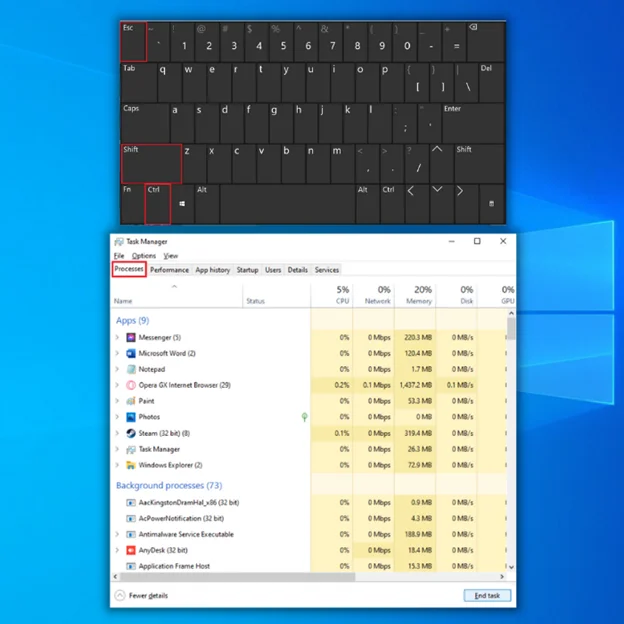 > Tallaabada 2: Dooro Steam oo dhagsii badhanka Dhammaadka hawsha .
> Tallaabada 2: Dooro Steam oo dhagsii badhanka Dhammaadka hawsha .  >
> 6>Tallaabada 3:
isku day inaad dib u bilowdo Steam. >Habka 2 - Nadiifi soo dejinta CacheNadiifinta kaydka soo dejinta ee Steam waa hab fiican oo lagu xoreeyo booska diskka, hagaajinta arimaha ciyaarta , iyo qaar kaloo badan. Steam waa dukaanka dhijitaalka ah ee caanka ah iyo goobta ciyaarta, waxayna ku kaydisaa xog badan kaydkeeda soo dejinta. Kaydintani waxay noqon kartaa mid muhiim ah waqti ka dib waxayna sababi kartaa waxqabadka ciyaarta iyo dhibaatooyinka xawaaraha soo dejinta. Nadiifinta waxay kaa caawin kartaa horumarinta khibradaada Steam.
>>Tallaabada 1: Fur abka Steam.>Tallaabo 2: Riix Steam oo dooro Settings .
> >
> >Tallabada 3: Tag Downloads oo dhagsii Clear Download Cache. 7> batoonka
 >
> Tallaabada 4: guji badhanka OK oo dib u bilow macmiilka Steam
> Habka 3 – Wax ka beddel Taariikhda & ; Waqtiga > Haddii Bootstrapper Macmiil Steam aanu shaqaynayn, waxay noqon kartaa sababtoo ah taariikhda iyo wakhtiga kumbiyuutarkaagu waa khalad. Si taas loo hagaajiyo, waxaad bedeli kartaa taariikhda iyo wakhtiga adoo isticmaalayaHababka ku haboon>Tallaabada 1: Fur menu-ka bilow oo guji Settings icon guji Waqtiga & Luqadda oo dooro Taariikhda & Time .
 >
> Tallaabada 3: Daar Si toos ah u deji waqtiga, kaddib dhagsii badhanka Sync now .<1
Sidoo kale eeg: Sida looga soo ceshado faylalka Drive-ka Dibeda lama ogaanQaabka 4 – Dib u rakib Darawalada Garaafyada
Dib u rakibida darawalada garaafyada waa hab fiican oo lagu hubiyo in kombuyuutarku si hufan oo waxtar leh u shaqeeyo. Darawalada garaafyada ayaa mas'uul ka ah xakameynta kaadhka garaafyada ee nidaamkaaga, la'aantoodna, kumbuyuutarkaagu ma awoodi doono inuu si sax ah u bixiyo garaafyada. Dib-u-dajintooda waxay kaa caawin kartaa arrin kasta oo aad kala kulanto waxqabadka kombiyuutarkaaga waxayna hagaajinaysaa hawl-qabadkiisa guud.
Tallaabo 1: Riix >> Win + R <7 , ku qor devmgmt.msc, oo dhagsii badhanka OK Daaqadda maamulaha aaladda, Guji Display adapters .
>Tallaabo 3: Riix-guji darawalka garaafyada oo dooro Cusbooneysii darawalka .

Tallaabada 4: Riix Si toos ah u raadi darawaliinta .
> > Tallaabada 5: Sug Habka loo dhammeeyo oo dib loo bilaabo macmiilka Steam. > Habka 5 - Hubi Nidaamka Faylka ee Hard Drive-kaaga
> Tallaabada 5: Sug Habka loo dhammeeyo oo dib loo bilaabo macmiilka Steam. > Habka 5 - Hubi Nidaamka Faylka ee Hard Drive-kaaga Haddii Bootstrapper Macmiil Steam uu joojiyo socodsiinta, waxaa laga yaabaa inay sabab u tahay dhibaatada hard drive kaaga. Waxaa la og yahay in arrimaha nidaamka file on drive adagwaxay wax u dhimi kartaa shaqada saxda ah ee codsiyada lagu rakibay. Baarista nidaamka faylalka ee dariiqa adag waxa ay kaa caawin kartaa xalinta arintan 1>
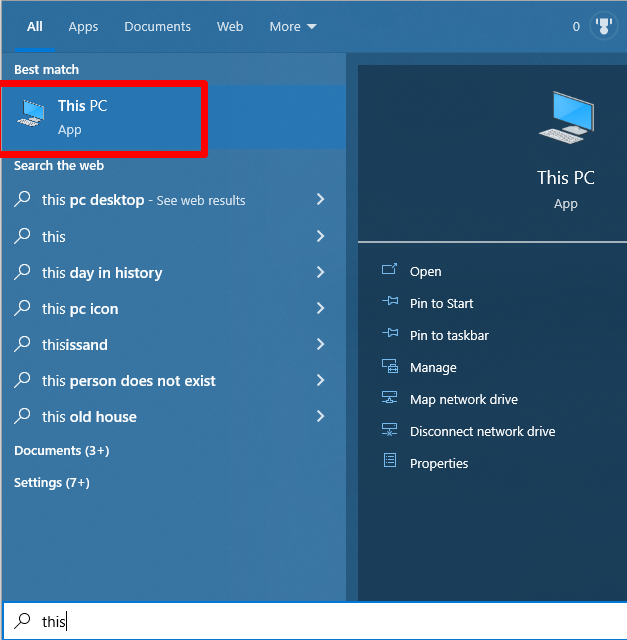 > Tallaabo 2: Midig-guji darawalka halka Steam lagu rakibay. (Inta badan, waxaa lagu rakibay darawalka C: laakiin xaaladdeyda, waxaa lagu rakibay darawal D:)
> Tallaabo 2: Midig-guji darawalka halka Steam lagu rakibay. (Inta badan, waxaa lagu rakibay darawalka C: laakiin xaaladdeyda, waxaa lagu rakibay darawal D:) > Tallaabo 3: Dooro Guryaha . <1

>Tallaabada 3: Tag Tools tab oo dhagsii badhanka Hubinta ee daaqada Guryaha
 > Tallaabo 4: Riix on Scan drive si aad u raadiso arimaha nidaamka faylka saxanka loo qoondeeyay. >>
> Tallaabo 4: Riix on Scan drive si aad u raadiso arimaha nidaamka faylka saxanka loo qoondeeyay. >> Qaabka 6 – Disable Cortana
>Barnaamijka Cortana waa caawiye cod ah oo ay samaysay Microsoft si looga caawiyo hagaajinta hawl maalmeedka isticmaalayaasha. Waa caawiye dalwad ah oo ka jawaabi kara su'aalaha, dejin kara xasuusin, oo bixin kara talooyin shakhsiyeed Isticmaalayaashaas, waxa suurtogal ah in la joojiyo abka Cortana si ay u soo ceshadaan qaar ka mid ah sirtooda oo ay u yareeyaan waxyaabaha jeedinaya.Tallaabada 1: Fur menu-ka bilowga Talaabada 2: Nooca Diiwaanka oo dhagsii Orod sida maamulaha> ComputerHKEY LOCAL MACHINESOFTWARESIYAASADA\MicrosoftWindows
Tallaabada 4: Rig-guji galka Windows oo samee cusubfuraha; u magacow WindowsSearch .
>WindowsSearch . > >
> >Tallaabada 5: Galka WindowsSearch , ku dhufo midigta shayga midig oo dooro Cusub>DWORD (32-bit) Qiimaha>Tallaabada 7: Laba-guji AllowCortana , gudaha daaqadda Guryaha oo dhig xogta qiimaha 0 .
>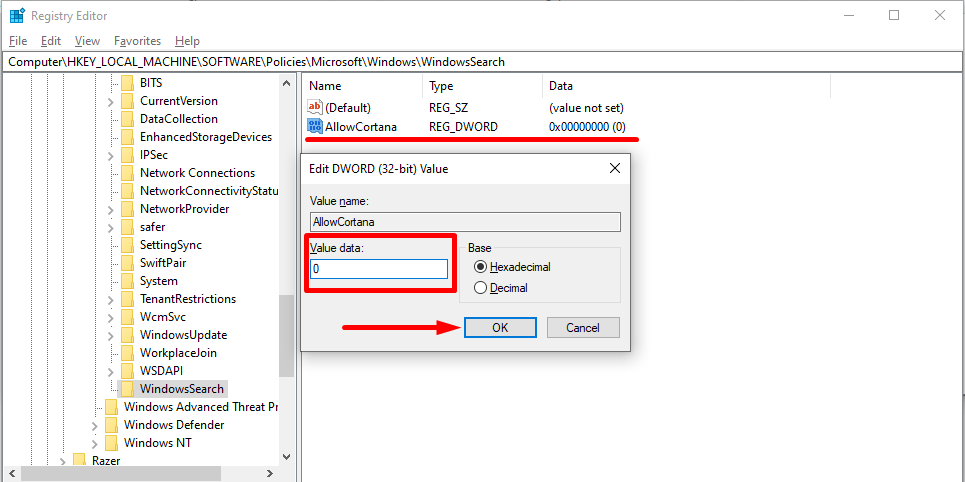 >
> >Tallaabo 8 : Riix badhanka OK oo ka bax tafatiraha Diiwaanka.
>Tallaabada 9: Dib u bilaw kombayutarka
Qaabka 7 – Ka saar heerkulka Files
Tirtiridda faylasha ku meel gaadhka ah ee aan la rabin waa tallaabo lama huraan ah oo lagu ilaalinayo caafimaadka iyo amniga kumbuyuutarka. Faylasha ku meel gaadhka ah waxa la abuuraa marka barnaamijyadu socdaan waxayna ku qaadan karaan meel aad u badan oo kaydinta wadashadaada .
 >
> Tallaabo 2: Fur galka Temp oo tirtir dhammaan faylalka iyo faylalka.
Qaabka 8 – Si ku-meel-gaar ah u demi ilaalinta waqtiga-dhabta ah. 11>
Damida ilaalinta waqtiga-dhabta ah ee Windows waxay u noqon kartaa mid waxtar u leh isticmaalayaasha kombuyuutarrada kuwaas oo u caadaystay inay hagaajiyaan goobaha ay ku jiraan oo ay wanaajiyaan waxqabadka kumbuyuutarkooda. Waxa kale oo ay noqon kartaa tallaabo lagama maarmaan u ah rakibidda barnaamijyo gaar ah ama isbedel lagu sameeyo nidaamka. Waa lama huraan in la fahmo khataraha ku jira ka hor inta aan wax isbeddel ah samayn.
> Tallaabada 1: guji astaanta fallaadha-sare ee ku taal geeska midig ee hoose ee shaashaddaTallaabada 2: Guji Daaqadahaammaanka icon.
>Tallaabada 3: Dooro Virus & Ilaalinta Hanjabaadda oo dhagsii Maamul Settings .
 >
> Tallaabo 4: Si ku-meel-gaar ah demi Ilaalinta-waqtiga dhabta ah .

Qaabka 9 - Xaqiiji daacadnimada faylasha ciyaarta
> Xaqiijinta daacadnimada faylasha ciyaarta Steam waa habraac lagama maarmaan ah oo hubinaya in faylasha ciyaarta la isticmaalay ay yihiin kuwo sax ah oo aan la beddelin ama kharriban. Habkani waxa uu caawiyaa in la hubiyo in ciyaartu ay si habsami leh u socoto iyada oo aan wax dhibaato ah la kulmin.Waxa kale oo ay caawisaa in la hubiyo in wixii cusbooneeysiin ah ama fayl kasta oo la fulin karo si sax ah loo rakibay iyo in dhammaan hantida ciyaarta si sax ah loo raray. Marka la xaqiijiyo faylasha ciyaarta Steam, ciyaartoygu waxay ku kalsoonaan karaan in khibradooda ciyaartu ay tahay mid sahlan oo lagu raaxaysan karo intii suurtagal ah.
> Tallaabada 1: Fur Steam app oo dhagsii Library. 7>.
Tallaabada 2: Midig ku dhufo ciyaarta aad rabto inaad xaqiijiso oo dooro Properties .
> >
> Tallaabada 3: Daaqadda Guryaha, dooro Faylasha maxalliga ah oo guji Xaqiiji daacadnimada faylasha ciyaarta .
> >>
>> Qaabka 10 - Dayactir Adeegga Steam
Haddii aad tahay ciyaartoy PC ah, adeegga Steam waxay u badan tahay inay qayb muhiim ah ka tahay habaynta ciyaarahaaga. Nasiib darro, Steam mararka qaarkood waxay yeelan kartaa arrimo farsamo oo kaa tagi kara inaadan ciyaari karin ciyaaraha aad jeceshahay. Nasiib wanaag, tani macnaheedu maaha inaad sugto dayactirka adeegga Steam ee rasmiga ah, maadaama ay jiraan aTallaabo yar oo aad qaadi karto si aad u hagaajiso adeega Steam kaaga Tallaabada 2: Riix maamulaha oo orda
>Tallaabadan 3: Geli dariiqa uu ku yaallo Adeegga Steam. Tusaale ahaan, D:\Faylasha Barnaamijka (x86)\Steam\binSteamService.exe" oo ku dar "/ dayactir .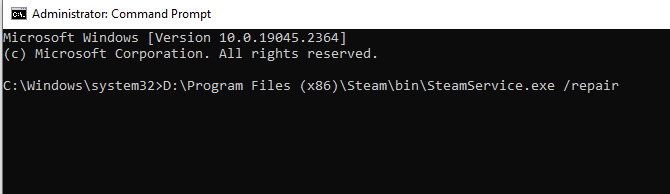 >
> > Tallaabada 4: Riix Ente r si aad ufuliso amarka.
>Habka 11 – Disable VPNHaddii aad dhib kala kulanto Steam oo aan ka jawaabin, hal xal oo suurtagal ah ayaa ah in la joojiyo VPN kasta barnaamijyada laga yaabo in aad ku shaqaynaysay qalabkaaga. In kasta oo VPN-yadu ay bixiyaan qaar ka mid ah faa'iidooyinka amniga khadka tooska ah, waxay mararka qaarkood sababi karaan arrimo ku saabsan Steam iyo aaladaha kale ee ciyaaraha. Deminta VPN waa sahlan tahay waxaana laga yaabaa inay fure u noqoto in Steam uu mar kale shaqeeyo.
Habka 12 - Dib ugu rakib Steam File Explorer
Haddii aad la kulanto arrimo iyada oo Steam uusan ka jawaabin, dib u rakibida Steam ayaa laga yaabaa. noqo xalka ugu fiican. Dib u dajinta Steam waxay gacan ka geysan kartaa in arjiga lagu soo celiyo xaaladdiisii asalka ahayd oo ay saxdo wixii arrimo ah ee ka hor istaagaya inuu si sax ah u shaqeeyo. Dib u dajinta Steam waxa kale oo ay gacan ka gaysan kartaa nadiifinta faylal kasta oo kharribmay ama goobaha kharribmay ee laga yaabo in ay dhibka keenayaan>si aad u furto Windows Settings
Tallaabada 2: guji Apps oo dooro Apps & sifooyinka .
> Tallaabada 3: Hoos u dhaadhac, raadi Steam app, oo dhagsii Badhanka ka saar badhanka.
Tallaabada 4: Dib u bilaw kombayutarkaga.
6>Tallaabada 5: Fur browser kaaga, aad website-ka Steam, oo ku rakib macmiilka Steam
 > Habka 13 – Hubi xidhiidhkaaga internetka >Haddii aad leedahay Dhibaato ah in Steam uusan ka jawaabin, mid ka mid ah waxyaabaha ugu horreeya ee ay tahay inaad hubiso waa isku xirka internetkaaga. Xidhiidhka internetka oo gaabis ah ama aan la isku halayn karin wuxuu sababi karaa in Steam aanu ka jawaabin ama xitaa shil. Tani waxay si gaar ah u noqon kartaa niyad jab haddii aad ku dhex jirto ciyaar ciyaar ama aad soo dejinaysay wax cusub>si aad u furto Windows Settings.
> Habka 13 – Hubi xidhiidhkaaga internetka >Haddii aad leedahay Dhibaato ah in Steam uusan ka jawaabin, mid ka mid ah waxyaabaha ugu horreeya ee ay tahay inaad hubiso waa isku xirka internetkaaga. Xidhiidhka internetka oo gaabis ah ama aan la isku halayn karin wuxuu sababi karaa in Steam aanu ka jawaabin ama xitaa shil. Tani waxay si gaar ah u noqon kartaa niyad jab haddii aad ku dhex jirto ciyaar ciyaar ama aad soo dejinaysay wax cusub>si aad u furto Windows Settings. Tallaabo 2: guji Network & Interne t oo dooro Status .
>Tallaabo 3: Hubi haddii aad ku xidhan tahay intarneedka
> > Habka 14 – Ka ilaali in ay si toos ah u bilaabaan barnaamijyada
> Habka 14 – Ka ilaali in ay si toos ah u bilaabaan barnaamijyada Barnaamijyada bilowga ah oo la joojiyo waxa ay noqon karaan hab wax ku ool ah oo lagu wanaajiyo waxqabadka kombiyuutarkaaga. Markaad joojiso barnaamijyada si toos ah u bilaabma inta lagu jiro bilawga, waxaad yareyn kartaa tirada agabyada la isticmaalo oo aad wanaajiso xawaaraha kombiyuutarkaaga. Tani waxay si gaar ah faa'iido u yeelan kartaa isticmaalayaasha RAM xaddidan ama haddii aad haysatid barnaamijyo badan oo bilaabmaya inta lagu jiro bilawga oo aanad u baahnayn dhamaantood.
> 6> Tallaabada 1: Midig-guji Start / Daaqadda sumadda oo dooro Task Manager . >
> >Tallaabo 2: Tag Startup tab,

